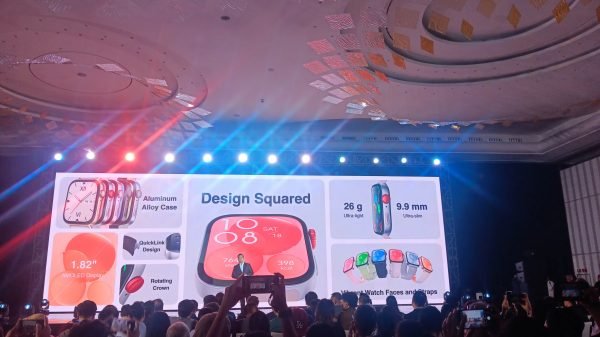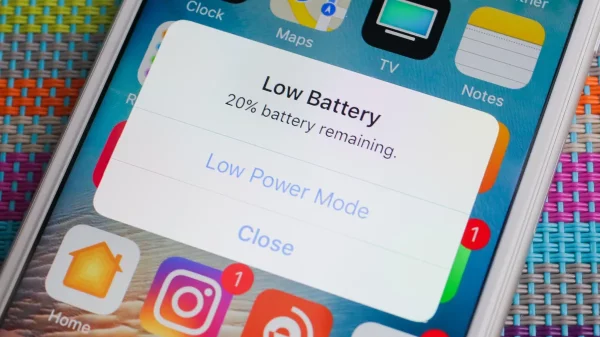Laptop kini telah menjadi bagian dari aktivitas sehari-hari manusia, terutama mereka yang sebagian besar pekerjaannya menggunakan perangkat tersebut. Apabila performa laptop lambat, hal ini tentu akan memengaruhi pekerjaan atau aktivitas lain yang tengah dilakukan. Tentu hal ini akan membuat kita tak nyaman saat menggunakannya.
Tapi tenang saja, masalah laptop melambat tak selalu berkaitan dengan hal teknis. Ada 4 hal yang kamu perlu ketahui untuk membuat performa laptop kamu berjalan lebih cepat. Simak beberapa penjelasan berikut ini.
Mengganti hard drive
Mengganti hard drive lama adalah salah satu opsi yang patut kamu coba. Contohnya, mengganti Traditional Spinning Hard Drive ke Solid-State Drive (SSD) untuk membuat kinerja laptop kamu lebih gesit lagi. Selain itu, SSD pada dasarnya bekerja lebih cepat daripada Mechanical Hard Drive (MHD).
Membatasi hard drive
Batasi file dan aplikasi yang ada di laptop kamu. Semakin banyak file dan aplikasi, semakin lambat pula hard drive bekerja.Maka itu, cobalah untuk meng-uninstall beberapa program yang tidak perlu, terlebih jika aplikasi itu adalah diunduh dari situs tak resmi. Jika Anda sudah menjalankan tips pertama, penggunaan SSD dapat mempercepat penghapusan file dan aplikasi yang tidak perlu.
Menambah RAM
Semakin banyak RAM yang Anda miliki, banyak space untuk penyimpanan data. Hal itu tentu dapat mencegah melambatnya kinerja laptop Anda. CPU laptop dapat mengakses data lebih cepat dengan RAM dibanding hard drive atau SSD sehingga banyak data yang tersimpan dan mempercepat kinerja laptop.
Mengurangi multitasking
Anda bisa mempercepat kinerja laptop, tanpa harus membongkar dan menambahkan perangkat keras baru dengan mengurangi aktivitas yang dilakukan. Mengurangi multiasking dapat meningkatkan kinerja laptop Anda. Coba tutup aplikasi atau tab pada browser jika tidak digunakan.
Untuk menghentikan program yang menghabiskan banyak daya sistem, biasanya ada shortcut menu MacOS dan Windows untuk menunjukkan jumlah aplikasi yang sedang bekerja di CPU, Memory, Disk, dan Network. Apabila pengguna Windows, Anda cukup buka task, dan untuk MacOS buka acitivity monitor. Keduanya menunjukkan persentase dari daya sistem yang sedang digunakan. Selain itu, memberikan pilihan untuk menghentikan aplikasi sehingga laptop Anda bisa menggantikan daya tersebut.
Karya yang dimuat ini adalah tanggungjawab penulis seperti tertera, tidak menjadi bagian tanggungjawab redaksi unbox.id.